Entre las herramientas de software para la gestión de proyectos, Trello es posiblemente una de las más populares. Su simplicidad es su mayor atractivo, permitiendo a los usuarios jugar con funciones básicas para crear sistemas cada vez más complejos. Dicho esto, Trello no es perfecto. Una de sus muchas imperfecciones es la falta de un rastreador de tiempo integrado completo. Afortunadamente, existen muchas mejores soluciones de software de seguimiento del tiempo, como la integración de seguimiento de tiempo de Trello con Everhour.
Con Everhour, puedes rastrear fácilmente el tiempo que dedicas a cada tarea en Trello. En este artículo, hablaremos sobre cómo facilitar el seguimiento del tiempo en Trello o en alternativas a Trello y mejorar tu experiencia general utilizando la extensión de navegador de Everhour.
Comprendiendo Trello Para la Gestión de Proyectos
Antes de hablar sobre cómo Everhour gestiona el seguimiento del tiempo en Trello, es fundamental entender qué es Trello en primer lugar y cómo puedes usarlo para gestionar múltiples proyectos. Para aprender a usar Trello en tu proyecto, aquí tienes una lista de todas sus características principales.
📌 Tableros
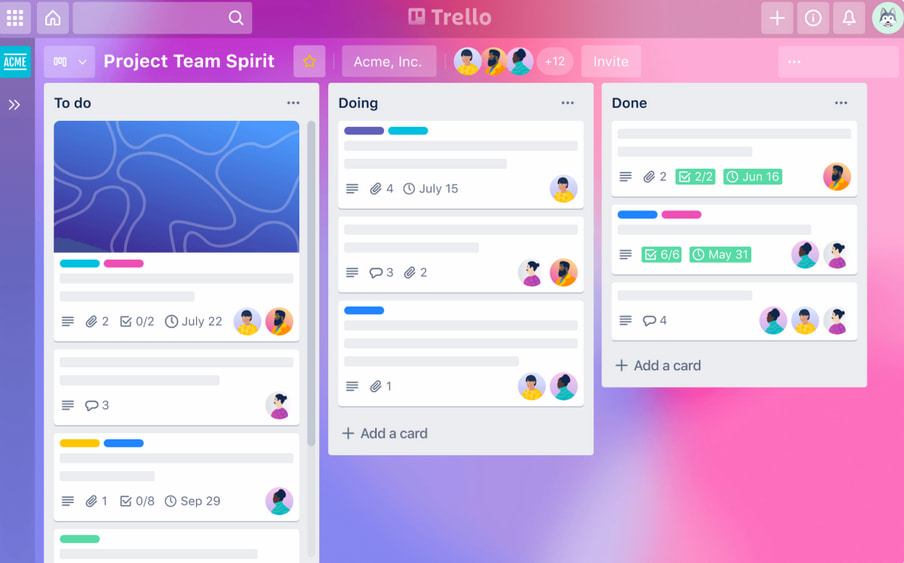
El tablero es la plataforma principal donde se encuentra todo. En otras palabras, es la “casa” de tu proyecto: tu flujo de trabajo, ideas y listas de tareas pueden encontrarse en algún lugar de tu tablero. Lo mejor de esto es que puedes tener múltiples tableros en Trello. Esta función es muy útil para equipos que trabajan en varios proyectos a la vez.
Los tableros también son personalizables hasta cierto punto. Puedes agregar o eliminar colaboradores en el tablero para que solo los compañeros de equipo que necesiten estar allí tengan acceso. También se puede cambiar el fondo e incluso añadir stickers llamativos. Además, hay un registro de actividad que guardará todo lo que ocurre en el tablero.
📃 Listas
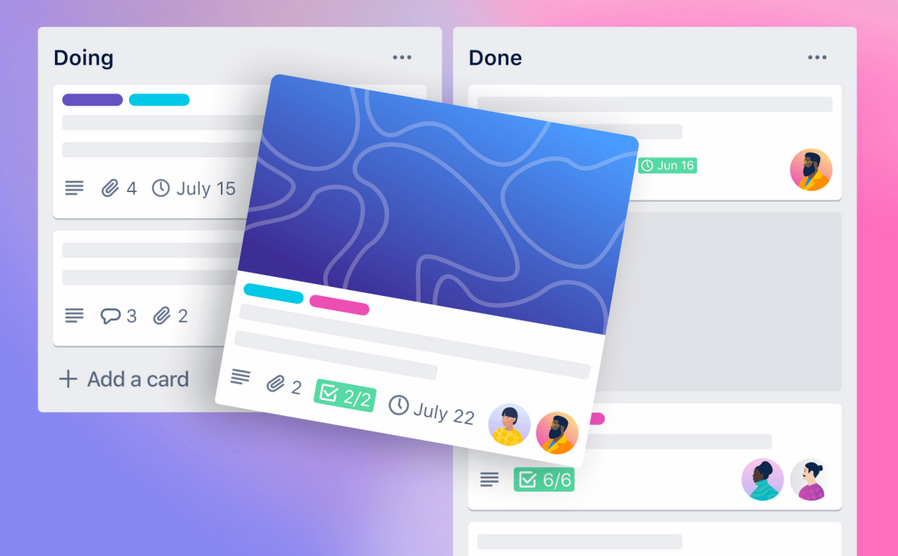
Las listas organizan todos los demás elementos de tu tablero. Una lista funciona como una subcarpeta que puede contener varias piezas de información. Aquí puedes agregar tareas, información importante, anuncios, notas y cualquier otro contenido que deba mostrarse en el tablero. Incluso puede contener imágenes y archivos.
Una de las formas más comunes de utilizar las listas es como organizadores de flujo de trabajo. Puedes crear fácilmente tres listas etiquetadas como “Por hacer”, “En progreso” y “Hecho”.
🗂️ Tarjetas
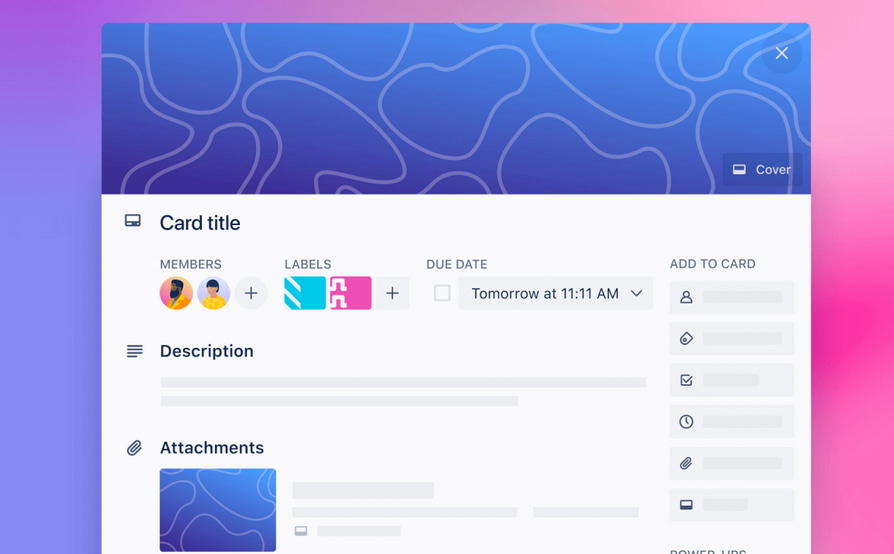
Las tarjetas son las unidades más pequeñas dentro de tus tableros. Estas unidades contienen toda la información necesaria, como textos, archivos y fotos.
Una de las mejores funciones de Trello es la capacidad de transferir tarjetas de una lista a otra. Esto significa que las tarjetas pueden utilizarse para cualquier propósito, ya sea como fuente de información o como indicador en tu flujo de trabajo. Además, puedes agregar un número ilimitado de tarjetas.
📖 Menús del tablero
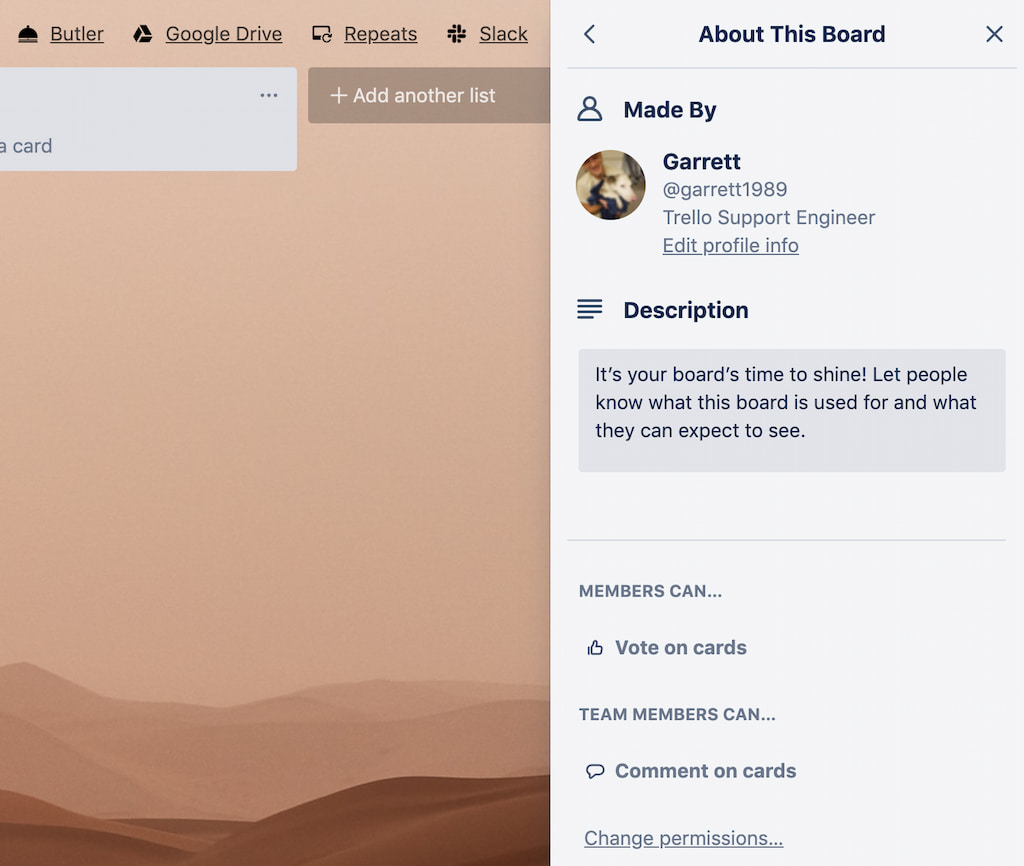
Puedes controlar la configuración de tu tablero usando el menú del tablero. Esta es una sección emergente donde se muestran las opciones generales del tablero. El menú del tablero contiene las siguientes configuraciones:
- Permisos. Puedes cambiar qué miembro del equipo tiene acceso a qué tablero para mantener todo organizado.
- Configuración de control. Aquí puedes personalizar la visibilidad, la información del perfil, el estado de acceso (público o privado) y más.
- Buscar tarjetas. Esta herramienta es una función de búsqueda para todas las tarjetas listadas en tu tablero.
- Power-ups. Estos módulos adicionales mejoran tu espacio de trabajo en Trello al agregar nuevas funcionalidades. Aunque funcionan como integraciones, los power-ups no necesariamente importan o exportan información a otro servicio; a veces, simplemente añaden funciones adicionales.
- Automatizaciones. Trello puede automatizar ciertas tareas, como la creación y transferencia de tarjetas. Puedes encontrar esta opción en el menú del tablero.
- Registro de actividad. Esta sección registra todo lo que sucede en el tablero para que los usuarios puedan mantenerse informados.
⚙️ Otras funciones
Además de sus funciones regulares, Trello también tiene un paquete premium que ofrece más funcionalidades en comparación con el nivel de acceso básico. Trello Premium es el nivel de acceso más popular después de Standard. Cuesta $10 al mes, facturado anualmente, mientras que el nivel Standard cuesta $5 al mes, también facturado anualmente.
Premium ofrece muchos beneficios, especialmente para equipos que desean mejorar su acceso y seguridad. Por ejemplo, puedes agregar otro administrador del tablero como respaldo, permitir que nuevos administradores controlen la membresía y el acceso al tablero, restringir la membresía por dominio, y más.
¿Cómo funciona la extensión de Everhour para Chrome?
Aunque Trello es excelente para organizar y gestionar tus proyectos y flujo de trabajo, no cuenta con funciones de seguimiento del tiempo. No tener una herramienta adecuada de seguimiento del tiempo implica dos cosas. Primero, que no sabrás cuánto tiempo estás dedicando a una tarea específica. Segundo, que la gestión del presupuesto y la facturación de tus proyectos en Trello será innecesariamente complicada.
Sin embargo, Everhour es una solución efectiva porque se integra perfectamente con Trello. Puedes descargar la extensión desde la Chrome Web Store, instalarla y sincronizar inmediatamente todos tus proyectos y tareas.
Además del seguimiento del tiempo, la integración de Everhour con Trello puede resolver una variedad de problemas relacionados con la gestión de proyectos. En esta sección, exploraremos por qué Everhour es la mejor integración para gestionar el tiempo en Trello.
Una de las mejores características de Everhour es su integración fluida con Trello. No solo importa y exporta información desde la herramienta, sino que también puedes operar Everhour directamente desde tu tablero de Trello. Aquí están las herramientas de Everhour que puedes usar dentro de tu tablero de Trello:
- Aplicación de hojas de tiempo. Este botón te permite ver todos los registros de tiempo que has guardado en el día o la semana. También puedes agregar comentarios y más registros de tiempo con esta función.
- Encabezado. Permite a los administradores designar proyectos como facturables. También pueden establecer presupuestos, ver el total de horas trabajadas y definir estimaciones. Sin embargo, la mayoría de esta información solo está disponible para los administradores; los miembros normales no podrán ver detalles financieros en su cuenta de Everhour.
- Facturable y No facturable. Everhour te permite marcar proyectos como facturables o no facturables directamente desde Trello. Los proyectos no facturables no se incluirán en el cálculo de facturación.
- Tiempo total de la tarea. Everhour permite a los administradores aplicar seguimiento del tiempo de los empleados y ver cuánto tiempo ha reportado cada trabajador para una tarea.
- Botones de inicio de tiempo. No necesitas ir a la plataforma de Everhour para iniciar o detener el seguimiento del tiempo. Con estos botones integrados, puedes hacerlo directamente desde tus tarjetas de Trello.
🧑🤝🧑 Administrar permisos
Los permisos en Trello son fundamentales para su funcionalidad. Esta función permite a los administradores del tablero decidir quién tiene acceso a qué dentro del espacio de trabajo. Afortunadamente, Everhour tiene un sistema correspondiente que funciona perfectamente junto con Trello. Esto significa que la configuración de permisos en Trello también se reflejará automáticamente en Everhour.
Por ejemplo, si un administrador elimina el acceso de un miembro del equipo a un tablero específico, el usuario ya no podrá rastrear el tiempo en ese tablero; su funcionalidad de Everhour para ese tablero se desactivará. Sin embargo, todavía podrá ver su historial de seguimiento de tiempo, pero no podrá agregar más registros.
También existen otras funciones exclusivas para administradores en Everhour dentro de Trello. Aquí hay algunas:
- Gestionar presupuesto y facturación. Solo los administradores pueden modificar presupuestos y marcar tareas como facturables o no facturables…
🚧 Solución de problemas
Ocasionalmente, las actualizaciones en la plataforma de Trello pueden hacer que la extensión de Everhour deje de funcionar correctamente o de manera completa. Cuando esto sucede, Everhour ofrece soporte completo a los equipos y administradores que experimentan esta dificultad. Un equipo dedicado escuchará tu problema e intentará resolverlo lo antes posible. Puedes comunicarte con Everhour enviando un ticket desde el sitio web o enviando un correo electrónico a ask@everhour.com.
Ten en cuenta que la mayoría de los fallos de la extensión ocurren cuando la extensión de Everhour no está actualizada. Nuestras actualizaciones regulares deberían ser suficientes para adaptarse rápidamente a los últimos cambios en nuestras integraciones.
En otras palabras, la forma más fácil de prevenir errores es actualizar tanto tu complemento de seguimiento de tiempo de Trello como tu extensión de Everhour siempre que haya una actualización disponible.
Usar Everhour Para Un Seguimiento Eficiente Del Tiempo en Trello
Configurar el temporizador de Everhour para Trello es rápido y fácil. Aquí tienes una guía paso a paso sobre cómo hacerlo.
1. Lo primero que debes hacer es iniciar sesión en tu cuenta de Everhour.
2. Desde el panel de control de Everhour, ve a la página de Integraciones. Puedes encontrarla en la página de Configuración, justo después de Mi Perfil.
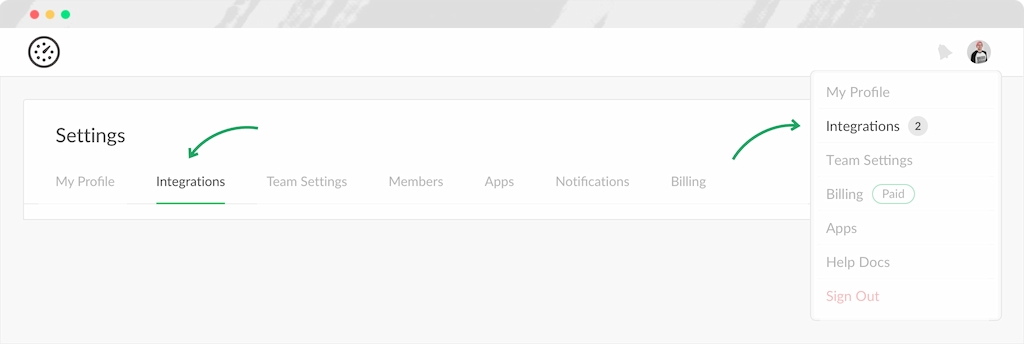
3. Luego verás una lista de todas las integraciones que puedes agregar a tu herramienta Everhour. Trello debería ser una de ellas, en la categoría de Herramientas de Gestión de Proyectos.
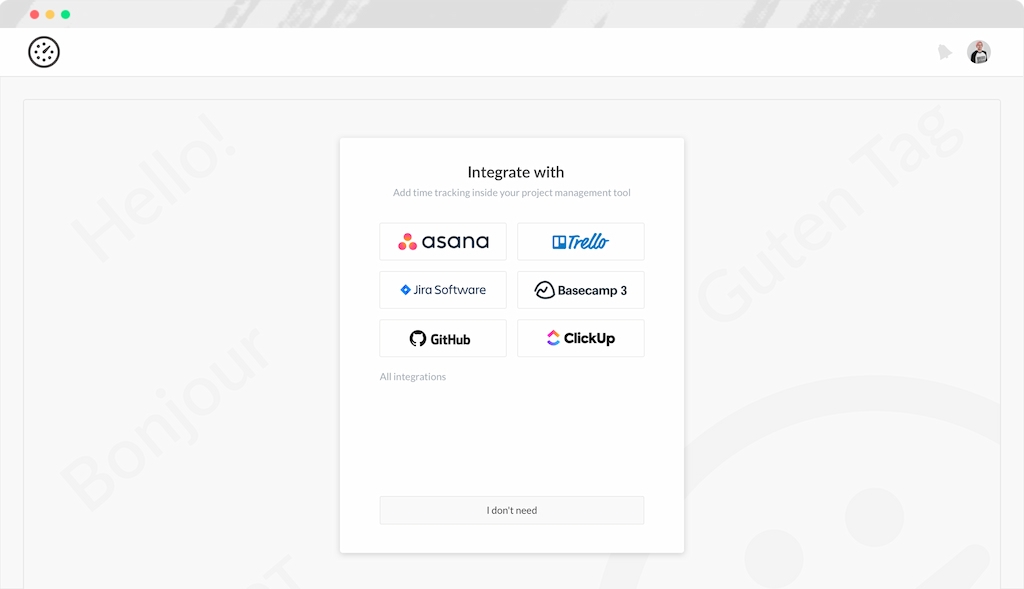
4. Haz clic en el botón verde CONECTAR debajo de Trello.
5. Luego se te pedirá que ingreses tus credenciales de Trello. Introduce tus datos de acceso y, luego, permite el acceso de Everhour a Trello haciendo clic en el botón Permitir en la parte inferior de la página de permisos.
6. Una vez hecho esto, Everhour se sincronizará automáticamente con los tableros y tarjetas de Trello. Espera a que termine este proceso. Puedes configurar la sincronización instantánea manualmente desde la página de Integraciones.
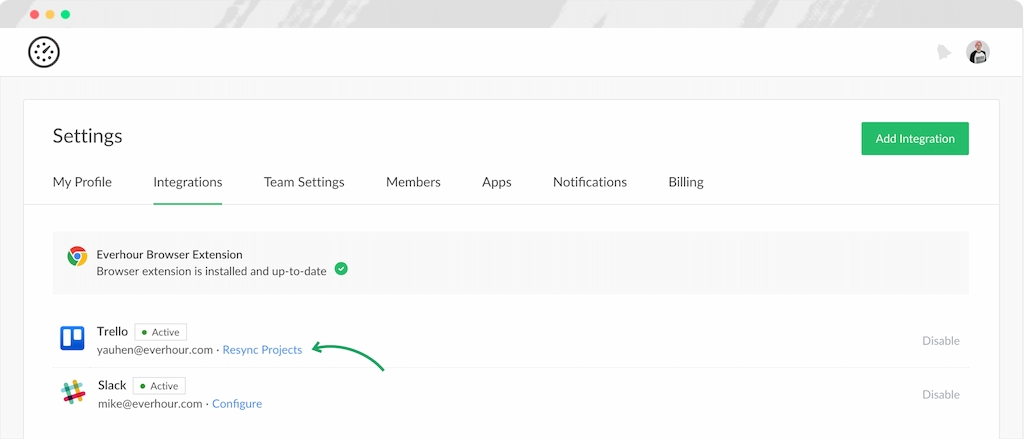
7. Si aún no lo has hecho, instala la extensión de navegador de Everhour haciendo clic en el botón verde Instalar en la parte superior de la página de Integraciones.
8. Everhour te redirigirá automáticamente a la página de la extensión del navegador. Añade Everhour a tu navegador y otorga los permisos necesarios.
9. Con eso hecho, ahora puedes ir a tu tablero de Trello. Los controles de Everhour deberían estar ya ahí. Si no es así, actualiza la página.
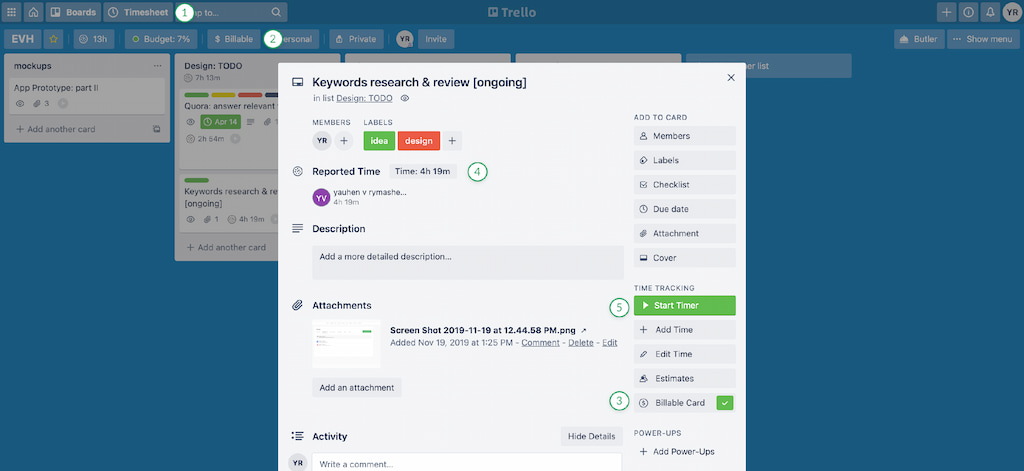
10. Como administrador, deberías ver una barra de herramientas de Everhour en la parte superior de tu tablero de Trello. Aquí verás opciones como la facturación del proyecto, etc.
11. Los miembros ahora también pueden ver el botón del temporizador de Everhour en cada tarjeta. También puedes hacer clic en una tarjeta de Trello y ver más controles de seguimiento de tiempo, como agregar notas, agregar tiempo, editar tiempo, agregar estimaciones y más.
💭 Lee lo que dicen los usuarios reales sobre Everhour:
“¡Everhour es una excelente herramienta para seguir el tiempo dedicado a las tareas a lo largo del día! Se integra bien con otros programas y es fácil de usar para nuestro equipo. La extensión del navegador facilita cambiar rápidamente entre tareas, así no pierdo tiempo buscando dónde registrar mi tiempo.” [G2]
“Me gustan sus sólidas capacidades de previsión, que nos ayudan a estimar con precisión el tiempo y los presupuestos. Gracias a Everhour, podemos obtener informes detallados sobre nuestros proyectos, lo que mejora la planificación del tiempo y de los proyectos.” [Laban, Capterra]
“Hemos probado la mayoría de las principales plataformas de gestión de proyectos y seguimiento del tiempo. Everhour satisface nuestras necesidades específicas de registrar horas en proyectos de clientes y generar fácilmente informes en tiempo real con estados de cuenta.” [Trudy, Capterra]
Consejos Profesionales Para Un Seguimiento de Tiempo Preciso en Trello
Everhour es un seguimiento de horas de trabajo simple pero poderoso para Trello. No solo puede aumentar tu productividad, sino que también facilita tareas cruciales, como la facturación o la asignación de presupuestos. Aquí tienes algunos consejos profesionales para lograr máxima productividad al usar Everhour para Trello.
📃 Gestiona tus listas de tareas de manera efectiva con los botones integrados
Los miembros del equipo a menudo olvidan registrar su tiempo porque cambiar entre dos pestañas para iniciar y detener un temporizador es una molestia. Esto es especialmente cierto cuando se trabaja en tareas con una lista de pendientes. Una tarea determinada puede llevar un tiempo impredecible, y es simplemente poco práctico seguir cambiando de pestaña para cada pequeña tarea. Everhour resuelve este problema integrando los botones directamente en el espacio de trabajo de Trello.
Con estos botones integrados, todo lo que tienes que hacer es hacer clic en la herramienta respectiva junto a cada tarjeta, y Everhour registrará automáticamente los detalles de la tarea y ejecutará el temporizador. De esta manera, puedes gestionar mejor tus listas de tareas al saber exactamente cuánto tiempo dedicas a cada tarea.
⏰ Proporciona estimaciones y cumple con los plazos
Los plazos pueden ser cruciales, especialmente para los proyectos con cronogramas ajustados. Sin embargo, para tener un plazo razonable y mutuamente beneficioso, primero debes proporcionar una estimación para tu cliente. Esto puede ser difícil de hacer sin las herramientas adecuadas a mano.
Everhour tiene un enfoque específico en proporcionar estimaciones de tiempo en Trello y cumplir con los plazos, con su botón de fácil acceso en cada tarjeta de Trello.
🧮 Calcula las ganancias de Trello
Los equipos a menudo usan Trello para trabajar en proyectos facturables con tarifas específicas. Esta función complementa la capacidad de facturación de Everhour. Los administradores pueden establecer fácilmente tarifas para el trabajo por hora y luego calcular las ganancias directamente desde los tableros de Trello en el panel de Everhour para una visión más completa.
📰 Crea informes de transparencia con los datos de Everhour
Trabajar con clientes y partes interesadas requerirá altos niveles de transparencia y responsabilidad. Afortunadamente, nuestro software de asistencia puede proporcionar un informe detallado de cada hora que pasas en Trello.
Los miembros del equipo también pueden registrar rápidamente su tiempo sin tener que hacer un esfuerzo adicional. Esto significa que pueden recordar fácilmente registrar sus tareas, lo que, a su vez, significa un seguimiento de tiempo más preciso.
Los administradores luego pueden ver toda esta información recopilada desde el panel de Everhour y exportar cualquier dato específico de Trello utilizando la herramienta de creación de informes de Everhour.
Seguimiento de Tiempo en Trello Con Everhour: Conclusión
Con la integración perfecta de esta herramienta de software y sus bien diseñadas y completas herramientas de seguimiento de tiempo, los equipos que usan Trello ahora pueden funcionar a un nivel más alto, incluso sin tener que salir de sus tableros de Trello.

